Siirrä musiikkia iPodista tietokoneelle nopeasti menettämättä äänenlaatua
Siirrä musiikkia iPodista tietokoneelle vaivattomasti ja löydä uudelleen ilo pitää suosikkikappaleesi turvassa, järjestyksessä ja valmiina toistettavaksi milloin tahansa. Monet iPod-käyttäjät luottavat edelleen klassisiin musiikkikokoelmiinsa, mutta synkronointi iTunesin kautta voi olla rajoittavaa ja vanhentunutta. Nykyaikaisten työkalujen, kuten imyPass iPhone Transferin, avulla voit nyt siirtää kappaleita, albumeita ja soittolistoja vapaasti laitteiden välillä ilman synkronointirajoituksia tai kadonneita tietoja. Tämä opas näyttää sinulle fiksuimmat tavat varmuuskopioida ja hallita iPod-musiikkiasi millä tahansa tietokoneella helposti.
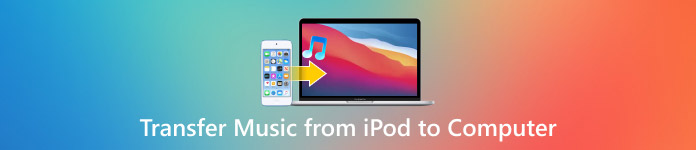
Tässä artikkelissa:
Osa 1. Siirrä musiikkia iPodista tietokoneelle ilman iTunesia
Kanssa imyPass iPhone -siirtoKappaleiden, albumien ja soittolistojen siirtäminen iPodista tietokoneelle ilman iTunesia ei ole koskaan ollut helpompaa. iTunes ei salli albumien ja soittolistojen siirtämistä. Yksi imyPass iPhone Transferin monista käyttötarkoituksista on se, että se auttaa siirtämään, järjestämään ja varmuuskopioimaan mediatiedostosi vain muutamalla napsautuksella. Se auttaa iPodin varmuuskopioinnissa ja auttaa vapauttamaan tilaa iPodissa. Se auttaa musiikin varmuuskopioinnissa kannettavalla tietokoneella ja auttaa vapauttamaan tilaa iPodissa.

Yli 4 000 000 latausta
Siirrä kappaleita, albumeita ja soittolistoja iPodista tietokoneelle tai Macille ilman iTunesia.
Siirrä musiikkia nopeasti säilyttäen äänenlaadun ja yksityiskohdat.
Muokkaa tunnisteita, luo soittolistoja, poista kappaleita tai toista kappaleita tietokoneellasi.
Muunna automaattisesti tukemattomat muodot sujuvaa toistoa varten.
Toimii iPodin, iPhonen ja iPadin kanssa.
Lataa ja asenna työkalu
Lataa käyttöjärjestelmäsi (Windows tai Mac) kanssa yhteensopiva ohjelmisto. Avaa lataamasi ohjelmisto ja avaa asennusohjelma, joka opastaa asennusprosessissa.
Käynnistä ohjelma ja liitä iPod
Käynnistä imyPass iPhone Transfer tietokoneellasi. iPodin tulee olla kytkettynä tietokoneeseen USB-kaapelilla. Kun yhteys on muodostettu, näet iPodin tiedot pääkäyttöliittymässä.
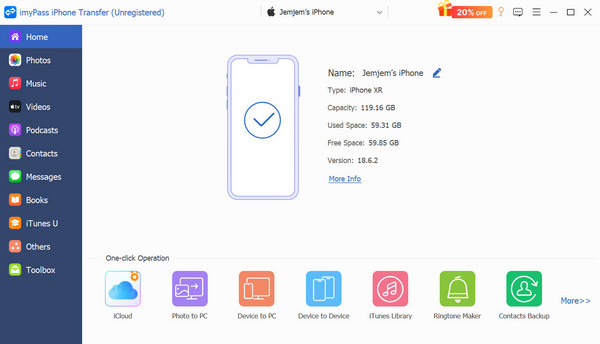
Siirry musiikkiosioon
Klikkaa sivupalkissa Musiikki näyttääksesi iPodiin tallennetut kappaleet, soittolistat ja äänitiedostot. Voit kuunnella kappaleita, tarkastella niiden tietoja, kuten kokoa ja pituutta, ja järjestää ne ennen siirtämistä.
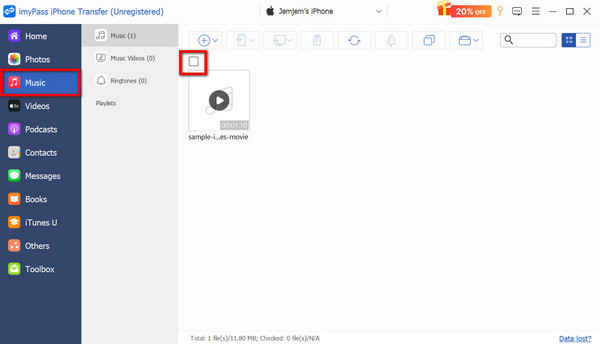
Valitse siirrettävät kappaleet
Valitse siirrettävien kappaleiden tai soittolistojen vieressä olevat valintaruudut. Jos haluat siirtää useita tiedostoja, voit valita ne eräsiirtoa varten prosessin nopeuttamiseksi.
Musiikin siirto tietokoneelle
Laitteestasi riippuen napsauta jompaakumpaa Vie tietokoneelle -painiketta. Valitse tietokoneeltasi kansio, johon vietyjä musiikkitiedostoja tallennetaan. Siirto alkaa välittömästi, ja kaikki valitsemasi musiikkitiedostot siirtyvät iPodista tietokoneellesi ilman iTunesin apua.
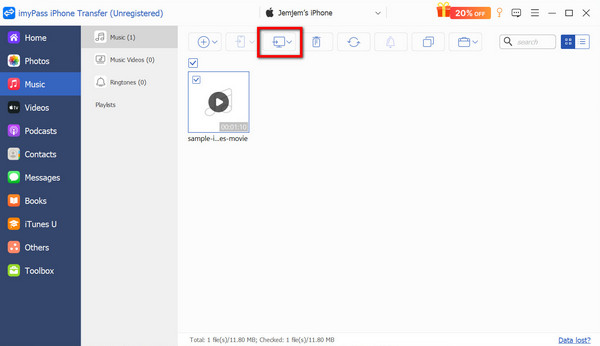
Osa 2. Siirrä kappaleita iPodista tietokoneelle iTunesin avulla
iTunes on edelleen virallinen tapa synkronoida ja hallita iPod-musiikkiasi. iTunesin avulla voit teknisesti kopioida musiikkikokoelmasi tietokoneellesi synkronoimalla iPodin kappaleet iTunes-kirjastoon. Kaikki musiikki tallennetaan, järjestetään ja sitä käytetään edelleen PC:lläsi tai Macillasi iTunes-käyttöliittymän kautta, mutta suoraa käyttöä varten sinun on kopioitava tiedostot tietokoneelle manuaalisesti.
Liitä iPod tietokoneeseen USB-kaapelilla. Jos sinulla on iPod Touch, sinun on napautettava Luota tähän tietokoneeseen salliaksesi käyttöoikeuden. iTunes alkaa tunnistaa iPodisi.
iTunesissa paina Laite -painiketta yläreunassa. Siirry sivupalkista kohtaan MusiikkiValitse koko kirjastosi tai vain tietyt soittolistat, albumit tai artistit. Sen jälkeen paina Käytä, niin iTunesilla kestää jonkin aikaa synkronoida musiikkisi, mikä voi kestää useita minuutteja kirjastosi koosta riippuen.
Voit kuunnella sitä, luoda soittolistoja ja varmuuskopioida koko kirjaston. Voit myös mennä osoitteeseen Tiedosto > Kirjasto > Järjestä kirjasto, ja tarkista Yhdistä tiedostot tehdä ylimääräisen kopion ja tallentaa sen paikallisesti tietokoneellesi.
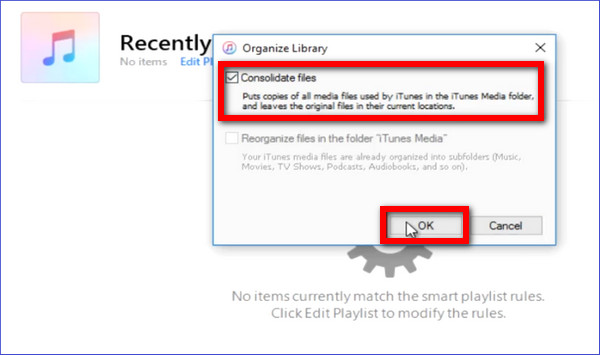
Plussat
- Applen tarjoama turvallisin ratkaisu.
- iPod-musiikki synkronoidaan iTunes-kirjastoosi.
- Voit tehdä tulevia siirtoja iPhoneille, iPadeille tai uusille tietokoneille tai jopa AirDrop-kappaleet iPadilla nopeaa langatonta jakamista varten.
Haittoja
- Musiikkitiedostoja ei voi viedä suoraan kansioihin.
- iTunes on asennettava ja määritettävä.
- Suurempien kirjastojen kanssa se voi olla hitaampaa.
Osa 3. Vanhempien laitteiden erityinen menetelmä
Jotkin vanhemmat iPod-versiot, kuten iPod Classic, Nano tai varhainen iPod Touch, näkyvät siirrettävänä levynä, kun ne on kytketty tietokoneeseen. Voit myös käyttää iPod Classicia tai iPod Touchia kopioidaksesi musiikkisi suoraan tietokoneellesi avaamalla järjestelmäkansioiden lukituksen.
Liitä iPod tietokoneeseen ja avaa iTunes. Valitse iPod-laitteesi ja kohdassa Yhteenveto välilehti, etsi vaihtoehto Levyn käyttö ja tarkista, onko se saatavilla. Näin iPodisi näkyy asemana Windowsin Resurssienhallinnassa tai Finderissa Macillasi.
Musiikkisi on piilotetuissa kansioissa, joten sinun on käytettävä asetuksia, jotta laitteesi voi tarkastella piilotettuja kohteita:
• Avaa Windowsissa Tiedostonhallinta, sitten Näytäja sitten Näytä, ja tarkista Piilotetut kohteet.
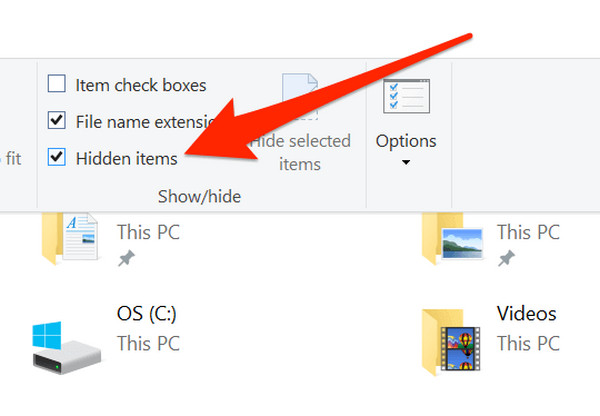
• Macilla avaa Finder ja sitten Komento + Vaihto +. (piste) piilotettujen tiedostojen näyttämiseksi.
Siirry Windows-tietokoneella kohtaan Tämä tietokone tai Macilla Finder ja avaa iPod-asema. Etsi aseman kansiot ja avaa ne:
• Ikkunat: iPod_Control > Musiikki
• Mac: iPod/iPod_Control/Musiikki

Sisältä löydät useita kansioita nimeltä F00, F01 jne. Nämä sisältävät varsinaiset kappaletiedostosi, vaikka niiden nimet saattavat näyttää satunnaisilta.
Valitse kaikki kansiot ja kopioi ne tietokoneellesi. Sinulla on nyt varmuuskopio iPod-musiikistasi.
Kun järjestelmä on nimennyt tiedostot, sinun on tuotava kopioidut kansiot iTunesiin tai mihin tahansa musiikin hallintaohjelmistoon, jotta saat luettavat nimet ja albumitiedot. Avaa iTunes ja napsauta sitten Tiedosto > Lisää tiedosto kirjastoon tuodaksesi iPodista kopioidun kansion.

Plussat
- Toimii ilman iTunes-synkronointia.
- Vanhemmat iPodit voidaan palauttaa ja varmuuskopioida, vaikka sinäkin unohdin iPodin salasanan, jonka avulla voit käyttää ja tallentaa kappaleitasi turvallisesti.
- Toimii Windowsissa ja macOS:ssä.
Haittoja
- Tiedostonimet ovat sekaisin, kunnes ne tuodaan iTunesiin.
- Manuaalinen kopiointi ja piilotettujen tiedostojen käyttöoikeus tarvitaan.
Johtopäätös
Tässä postauksessa opit, miten siirtää musiikkia iPodista tietokoneelle käyttäen sekä moderneja että perinteisiä menetelmiä. Joka tapauksessa voit valita mielestäsi helpoimman vaihtoehdon, kuten imyPass iPhone -siirtotai voit käyttää virallista synkronointimenetelmää, iTunesia, sillä molemmat varmistavat, että musiikkisi on turvassa ja käytettävissä. Voit hakea kappaleitasi, järjestellä soittolistojasi uudelleen ja toistaa musiikkia keskeytyksettä kaikilla laitteillasi.
Kuumia ratkaisuja
-
Siirrä tietoja
-
Palauta tiedot
-
Avaa iOS
-
iOS-vinkkejä

